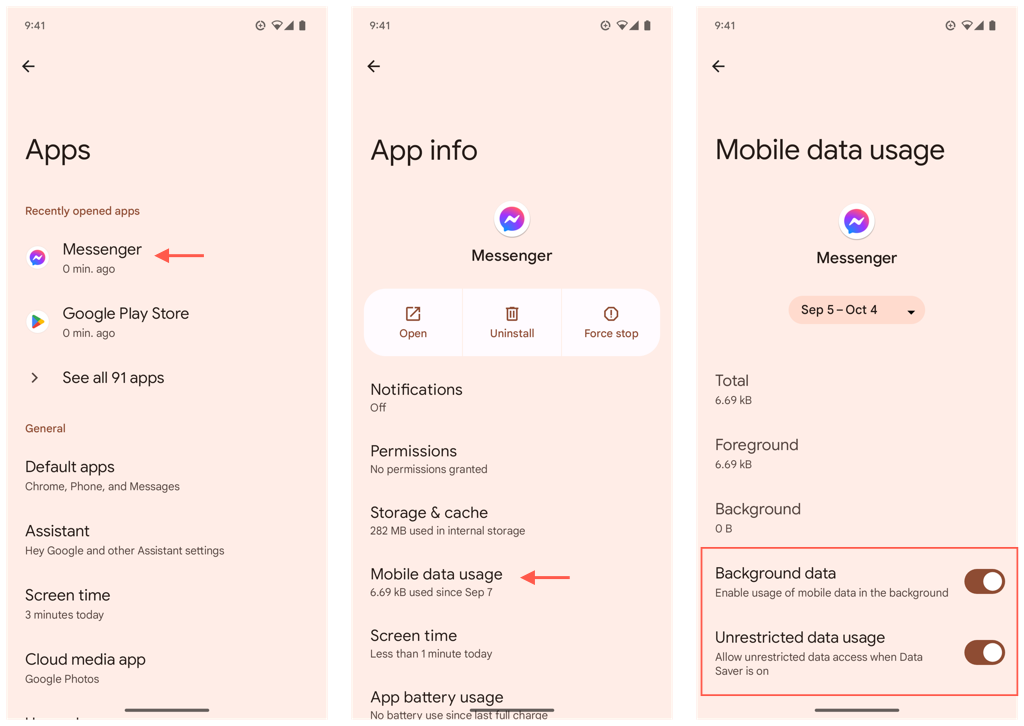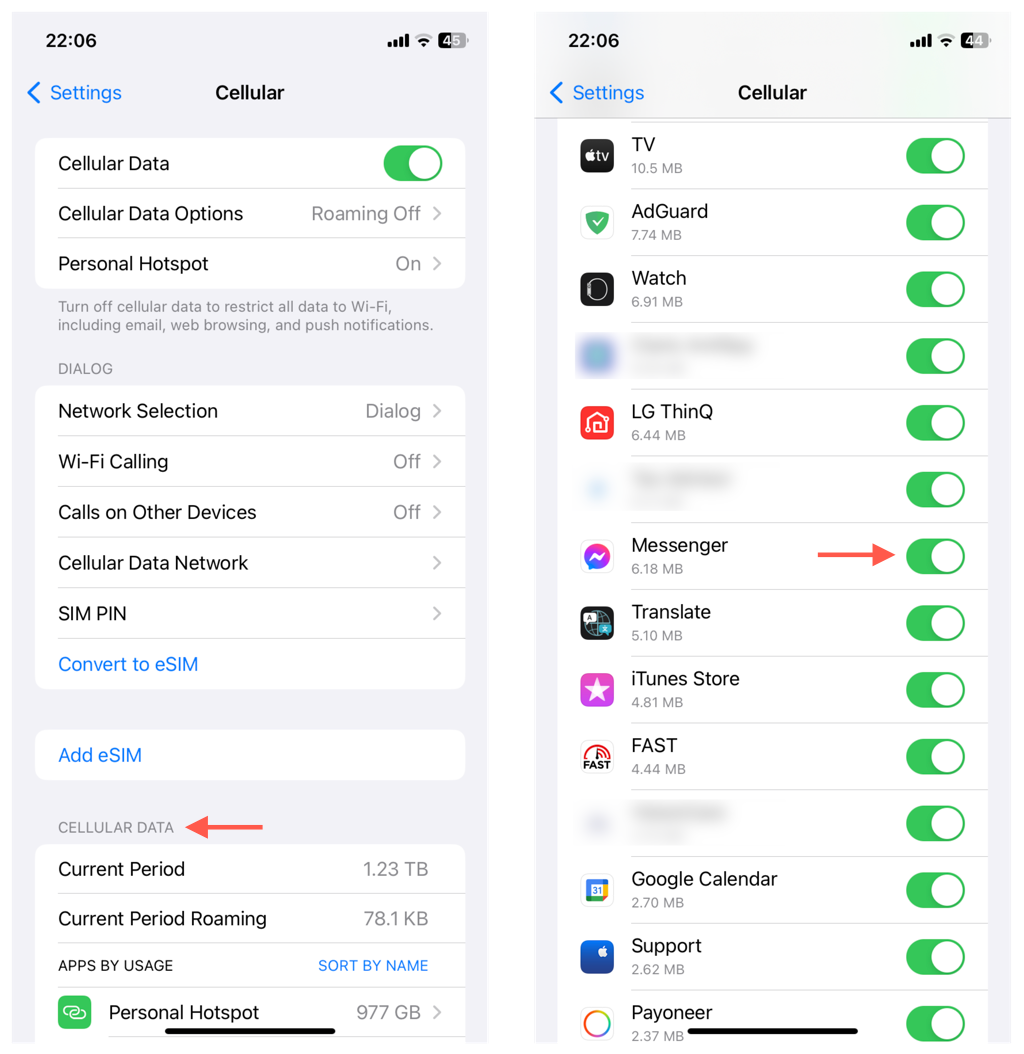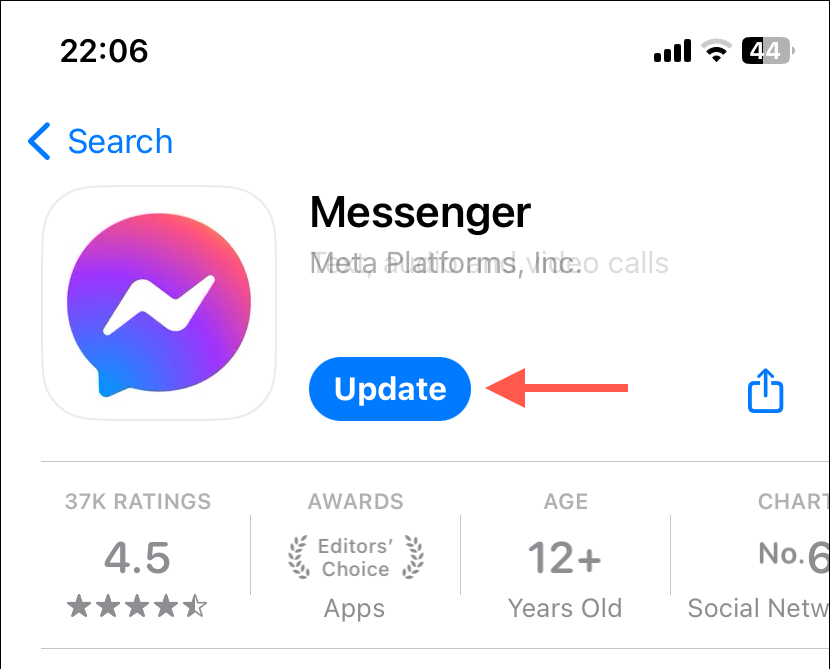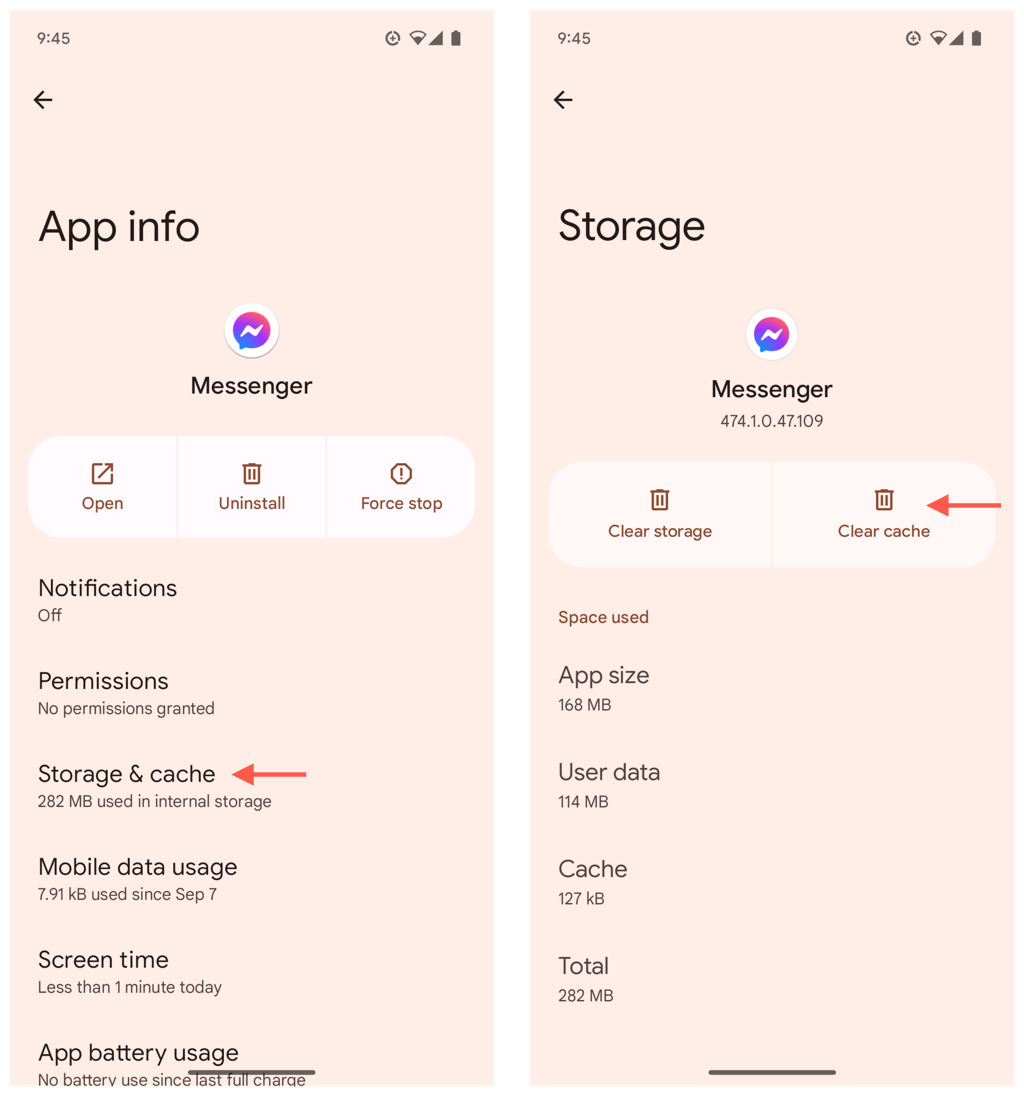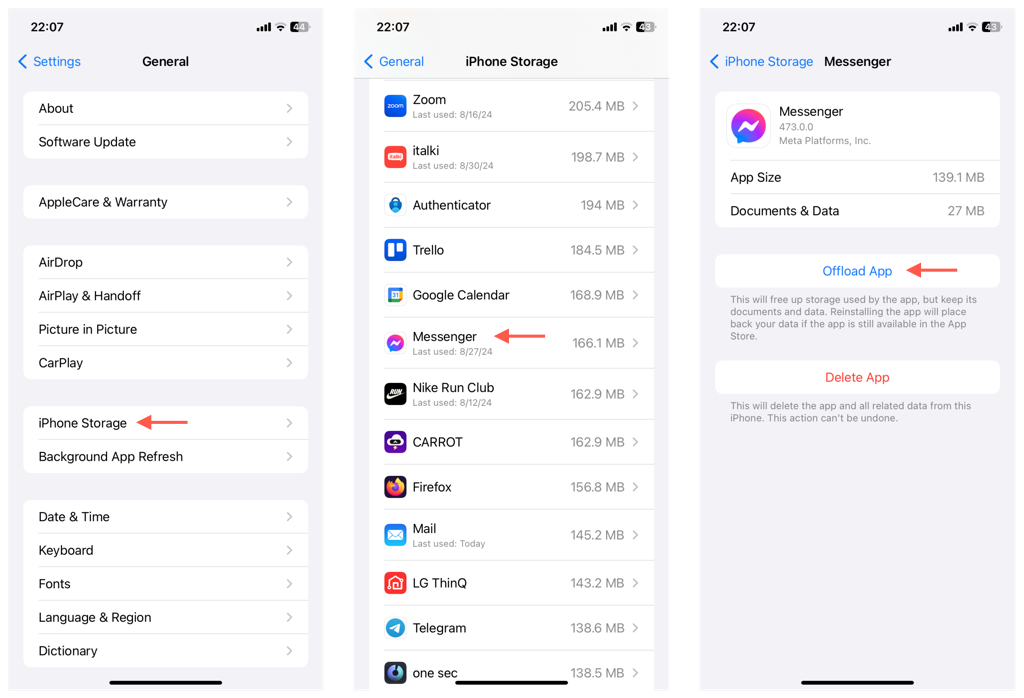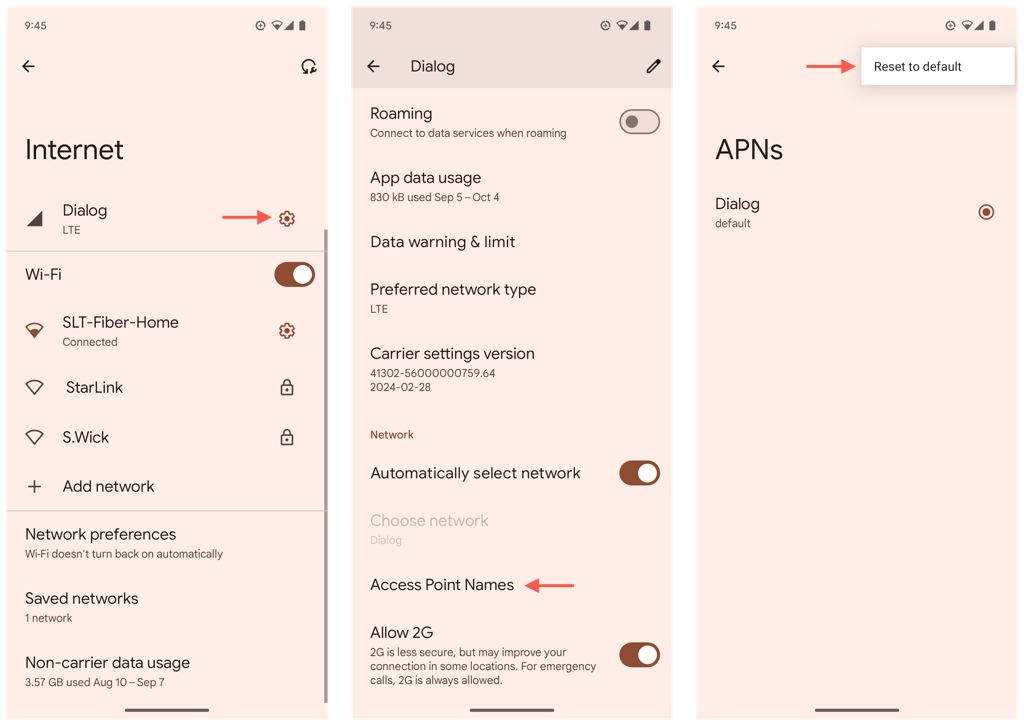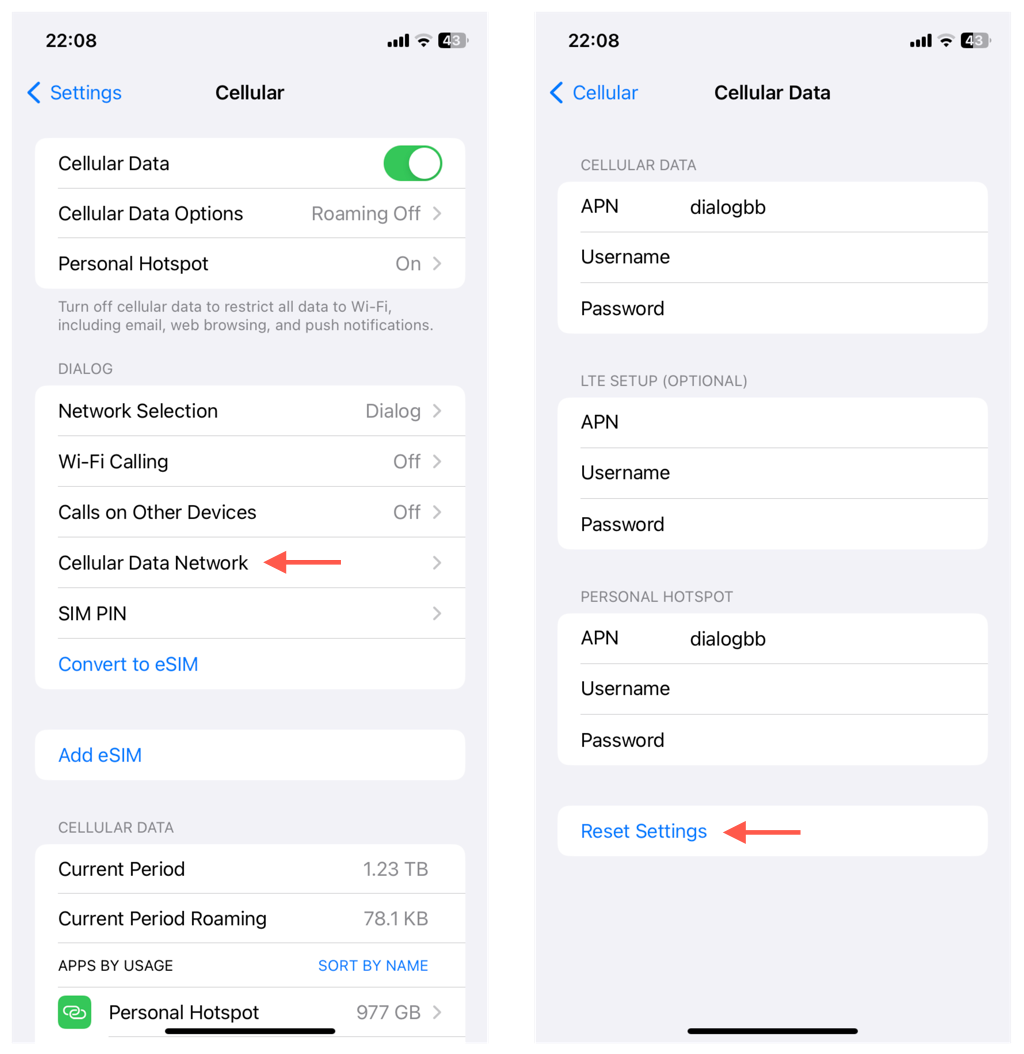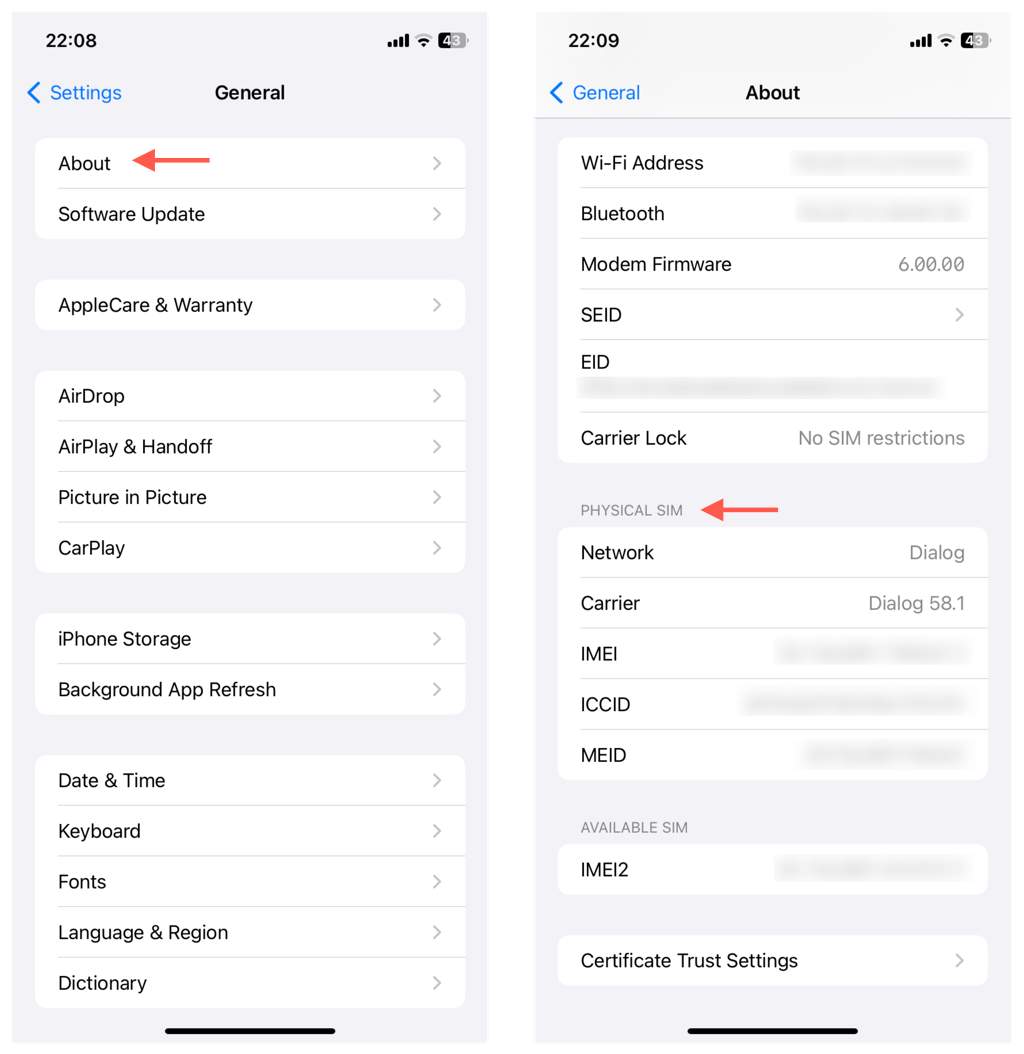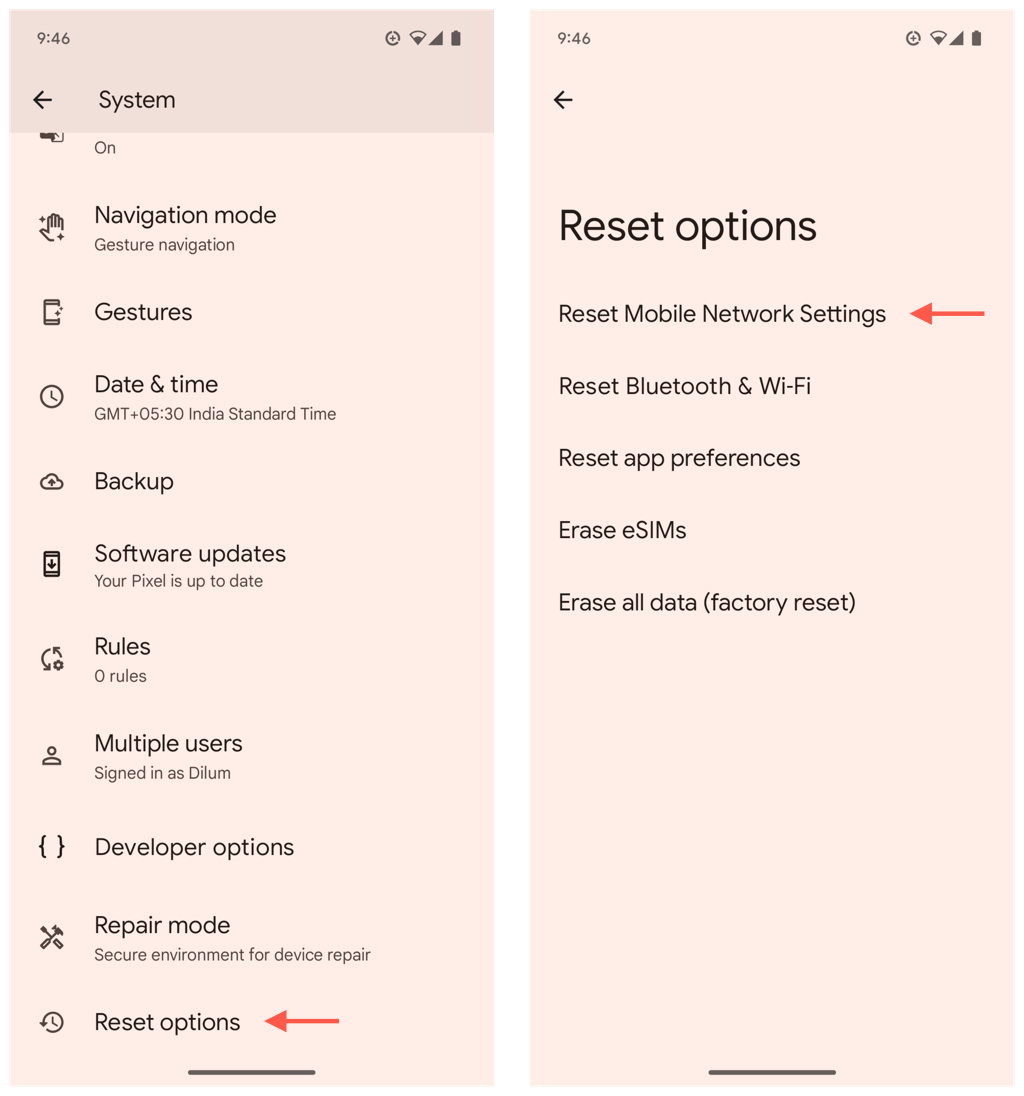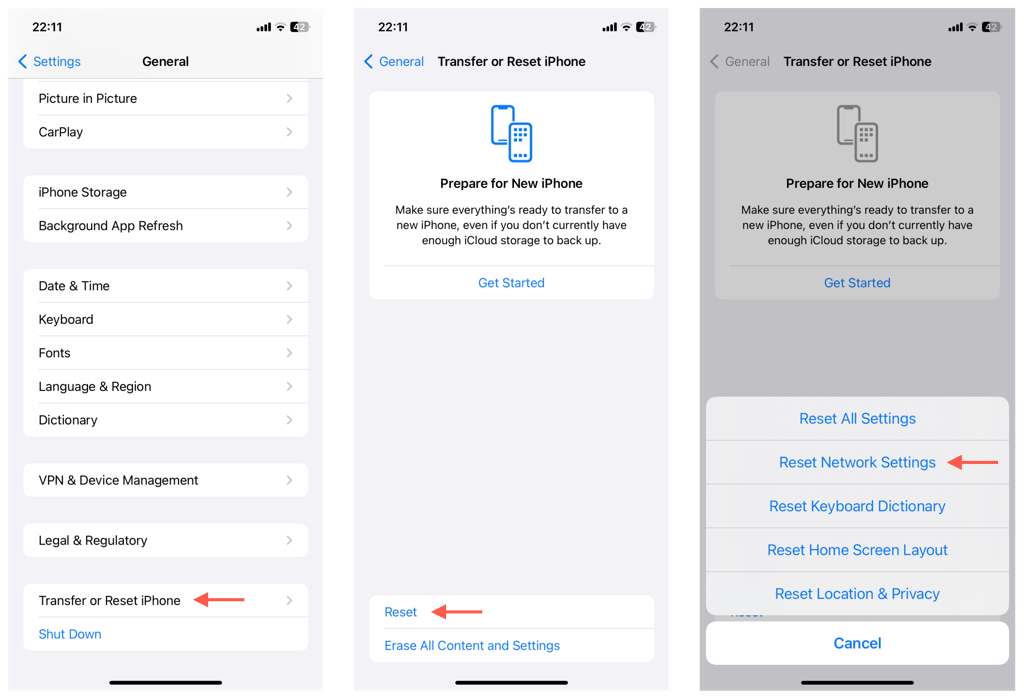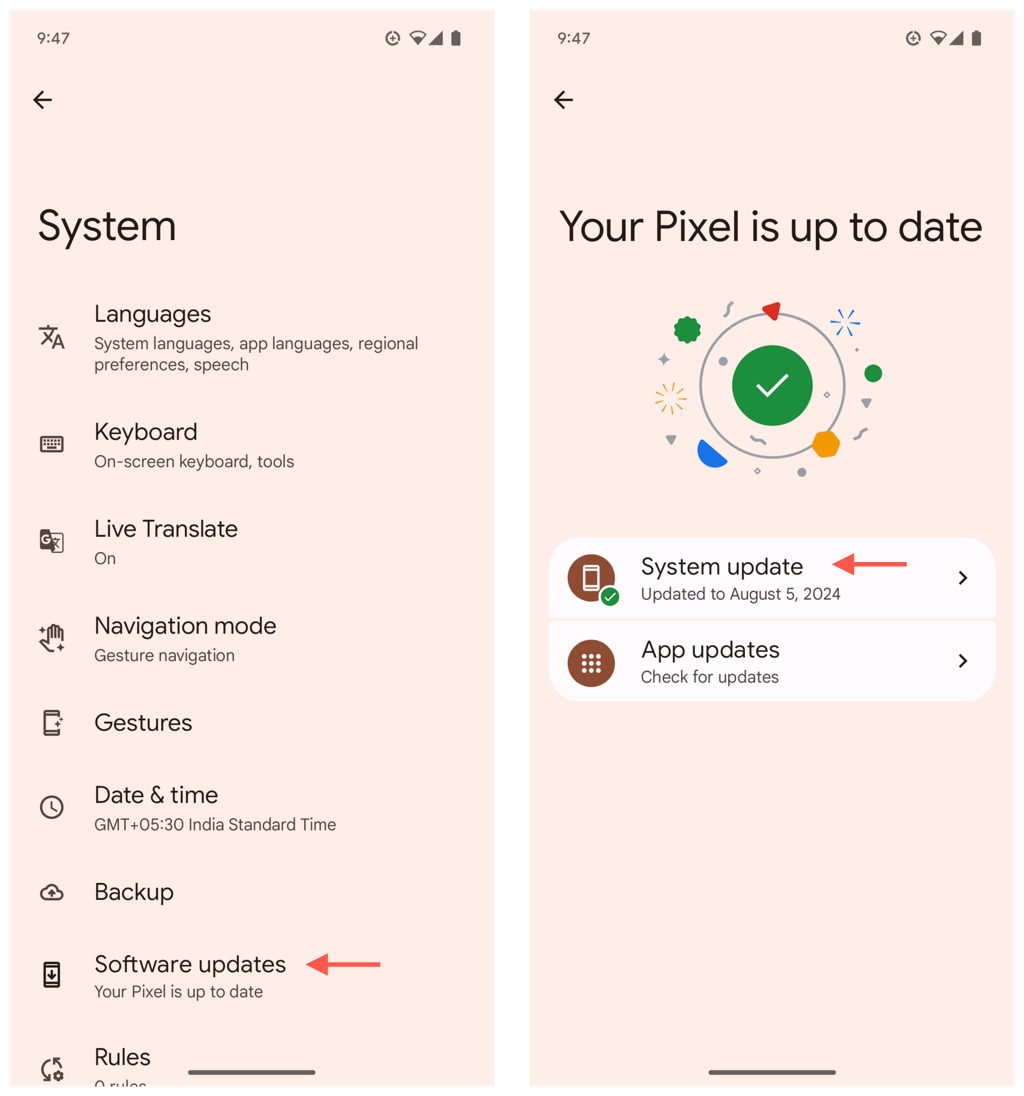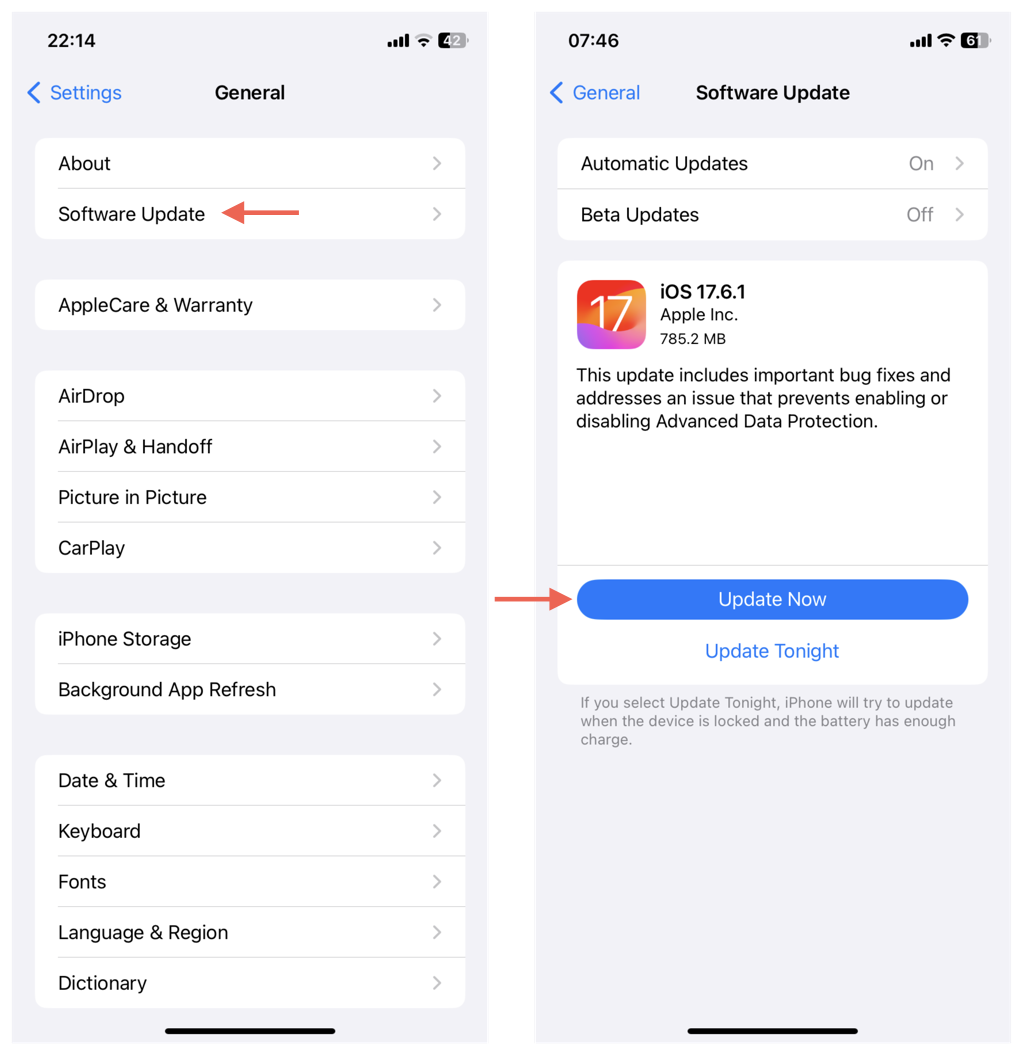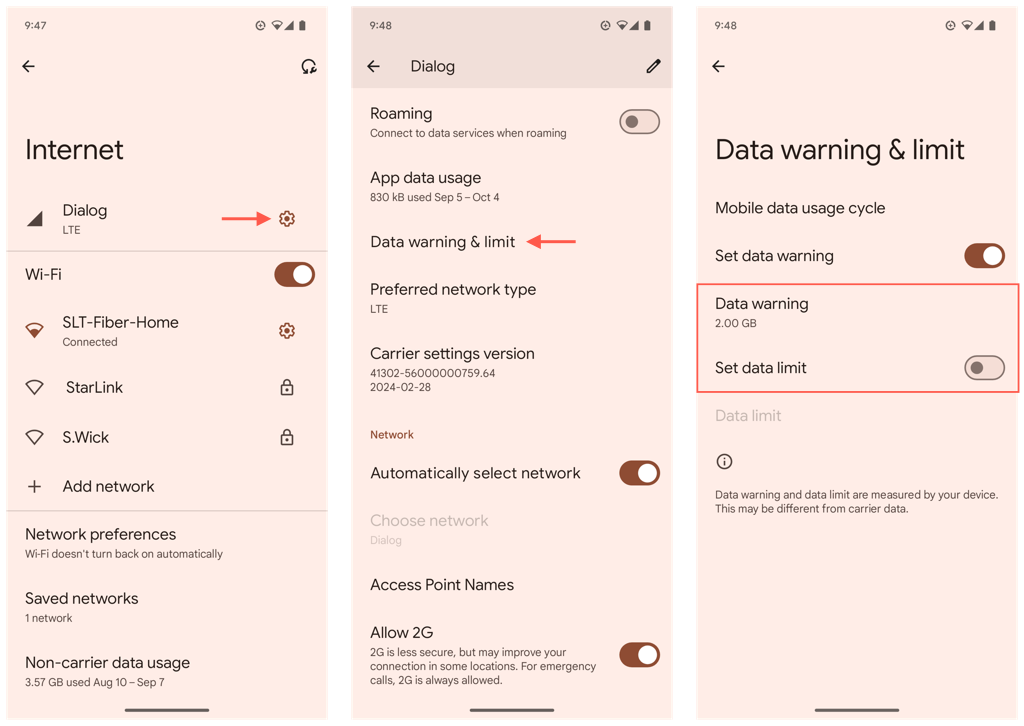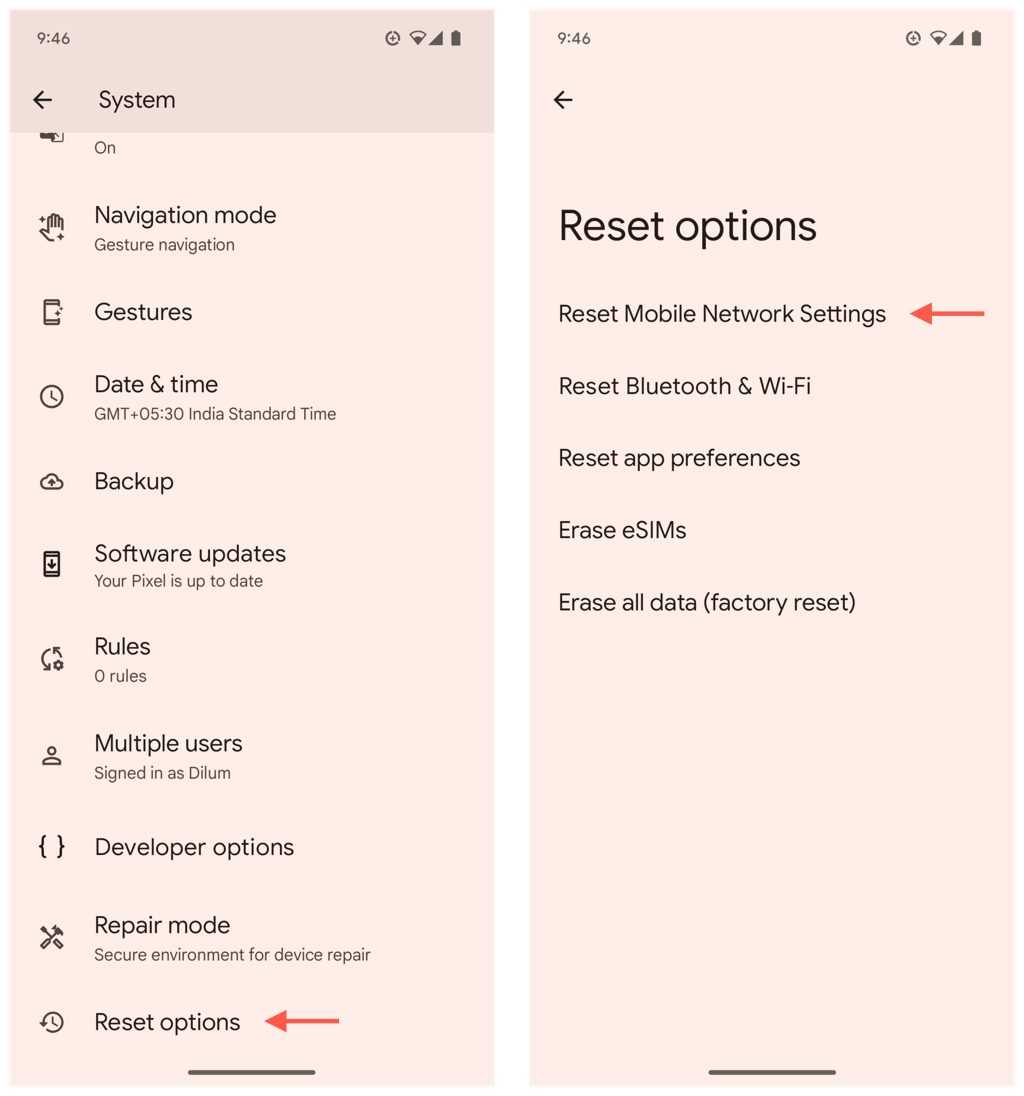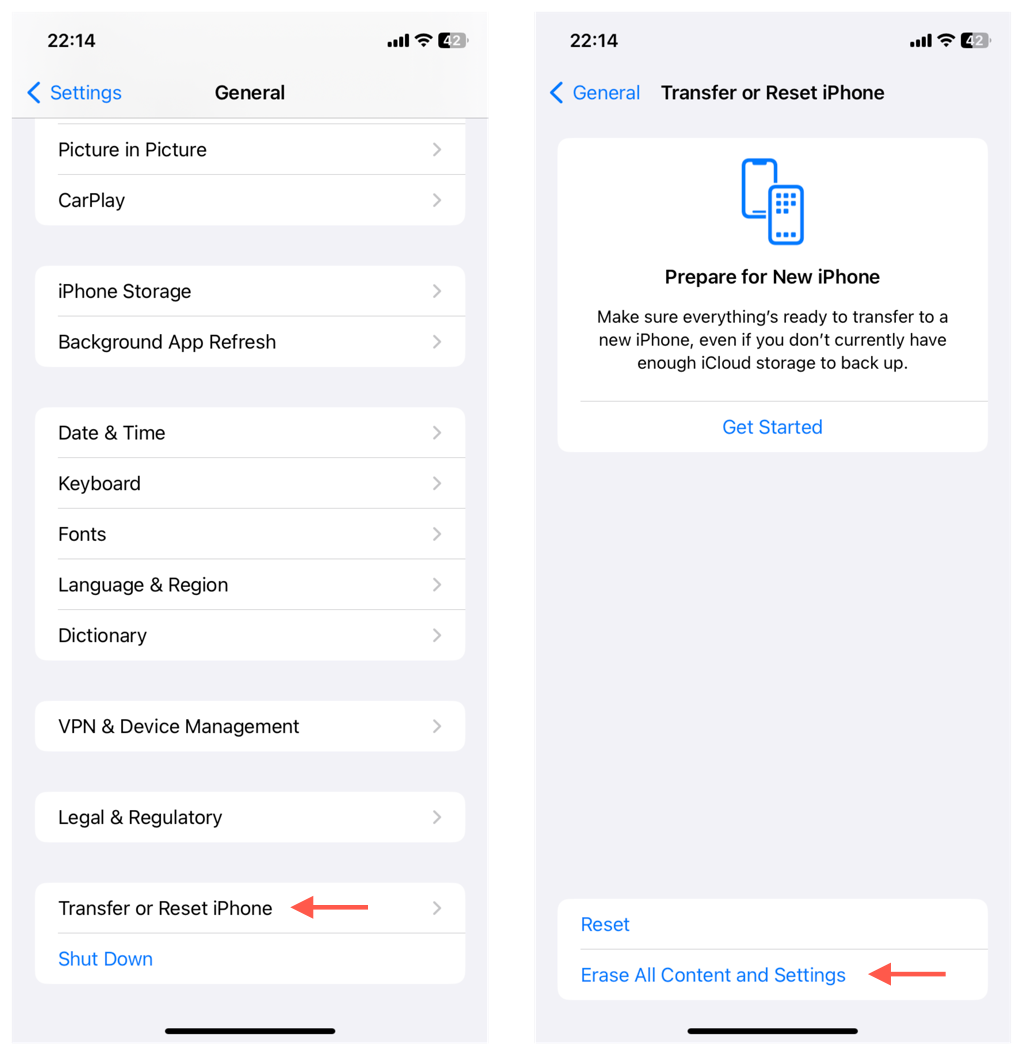بیشتر برنامه های تلفن برای کار به اتصال اینترنت متکی هستند. وقتی خارج از محدوده Wi-Fi هستید، داده تلفن همراه این برنامه ها را در حال اجرا نگه می دارد. با این حال، عوامل مختلف - مانند اشکالات فنی، تنظیمات شبکه خراب، و مشکلات سیم کارت - میتوانند منجر به کار نکردن دادههای تلفن همراه شوند.
در این راهنمای عیبیابی، نحوه بازیابی اطلاعات تلفن همراه در Android و iOS را خواهید آموخت. شما با راهحلهای سریع مانند تغییر حالت هواپیما و راهاندازی مجدد تلفن خود شروع میکنید و سپس روی تکنیکهای پیشرفته شامل تنظیمات APN، تنظیمات شرکت مخابراتی و نرمافزار سیستم تمرکز میکنید.
چرا داده های تلفن همراه شما کار نمی کند؟
اگر برنامههای iPhone یا Android شما روی دادههای تلفن همراه کار نمیکنند یا نمیتوانید دسکتاپ خود را به هات اسپات گوشی خود وصل کنید را انجام دهید، در اینجا دلایل وجود دارد:
مشکلات فنی: نرم افزار یا سیستم عامل تلفن شما ممکن است به طور تصادفی دچار مشکل شده و مانع از اتصال دستگاه به ارائه دهنده شبکه شما شود.
قطعات خدمات: ممکن است شرکت مخابراتی شما در منطقه شما دچار نقص سیستم شده باشد.
محدودیتهای طرح داده: اگر در یک طرح داده هستید یا محدودیتهای ویژگیهای ذخیرهسازی داده را در تلفن خود حذف کردهاید، ممکن است به سهمیه خود رسیده باشید.
تنظیمات APN نادرست: دستورالعملهای شرکت مخابراتی شما برای اتصال به دادههای تلفن همراه — با نام مستعار. تنظیمات APN (نام نقطه دسترسی) - ممکن است نادرست باشد.
خطاهای سیم کارت: سیم کارت شل یا آسیب دیده ممکن است باعث مشکلات ارتباطی با شرکت مخابراتی شما شود.
تنظیمات شبکه خراب: ممکن است پیکربندی شبکه تلفن شما خراب باشد و از برقراری اتصال داده تلفن همراه جلوگیری کند.
مشکلات رایج با برنامه ها و داده های تلفن همراه
مشکلات داده های تلفن همراه را می توان در یک برنامه یا مجموعه ای از برنامه ها جدا کرد. در اینجا دلیل است:
مشکلات مجوز: برخلاف Wi-Fi، برنامهها برای کار روی داده تلفن همراه به مجوزهای خاصی نیاز دارند. بررسی تنظیمات تلفن همراهتان به شما کمک میکند تشخیص دهید که آیا این مشکل است یا نه.
برنامههای قدیمی: نسخههای قدیمی برنامهها به دلیل خطاهای فنی و سازگاری ممکن است با اتصال مشکل داشته باشند. نصب آخرین بهروزرسانیهای برنامه میتواند از آن جلوگیری کند.
.
استفاده از داده پسزمینه: عامل دیگری که باید در نظر گرفت، استفاده از دادههای پسزمینه است. توقف هرگونه بارگیری سنگین یا غیرفعال کردن بهروزرسانیهای خودکار از طریق داده تلفن همراه میتواند پهنای باند را آزاد کند.
تخریب حافظه پنهان: برنامهها دادههای حافظه پنهان (مانند تصاویر) را برای سرعت بخشیدن به کارها ذخیره میکنند، اما در صورت خراب شدن این دادهها ممکن است با مشکلات بارگیری مواجه شوید. راه حل این است که داده های حافظه پنهان را در صورت وقوع پاک کنید.
چرا مسنجر نمی تواند با داده های تلفن همراه متصل شود؟
پیامرسان فیسبوک و سایر برنامههای پیامرسانی ممکن است گاهی اوقات در اتصال به دادههای تلفن همراه در تلفن شما با مشکل مواجه شوند. دلایل احتمالی شامل مشکلات مجوز، تداخل با نسخههای جدیدتر نرمافزار سیستم و خرابی حافظه پنهان است.
فعال کردن مجوزهای داده برای مسنجر
اگر اجازه استفاده از داده تلفن همراه را نداشته باشد، مسنجر فیسبوک بدون Wi-Fi کار نمیکند.
برای فعال کردن مجوزهای داده برای مسنجر در Android:
برنامه تنظیمات را باز کنید.
به برنامهها>مسنجربروید.
رویاستفاده از داده تلفن همراهضربه بزنید و سوئیچهای کنار داده پسزمینهو مصرف داده نامحدودرا فعال کنید.
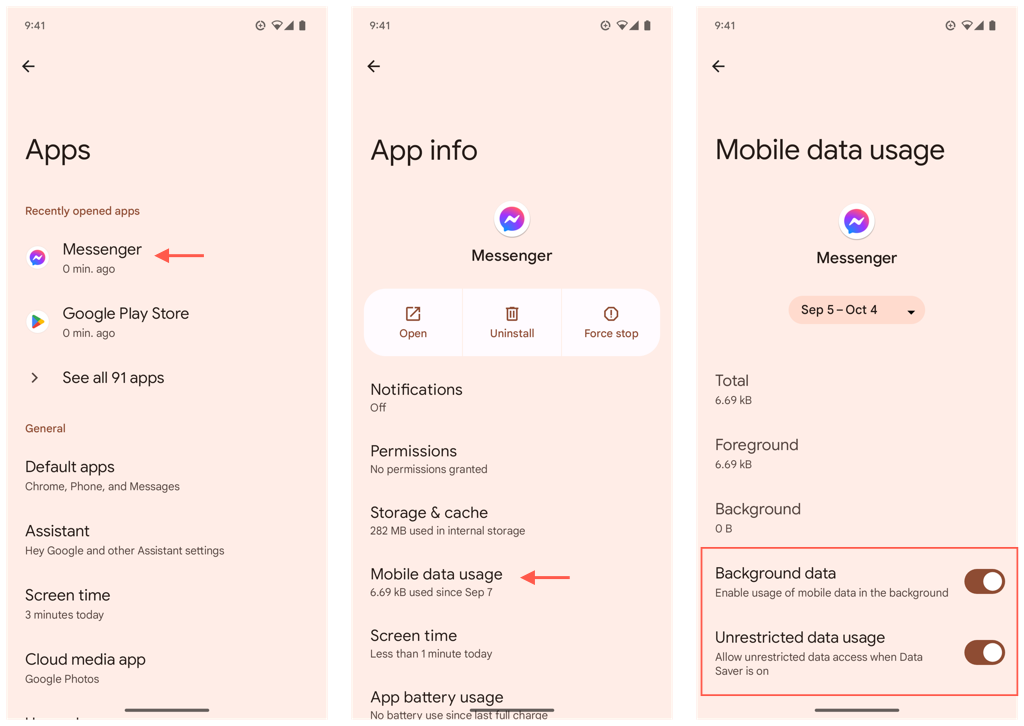
برای فعال کردن مجوزهای داده برای مسنجر در iPhone:
برنامه تنظیمات را باز کنید.
روی Cellularضربه بزنید.
در بخش داده سلولی، پیامرسانرا پیدا کرده و سوئیچ کنار آن را فعال کنید.
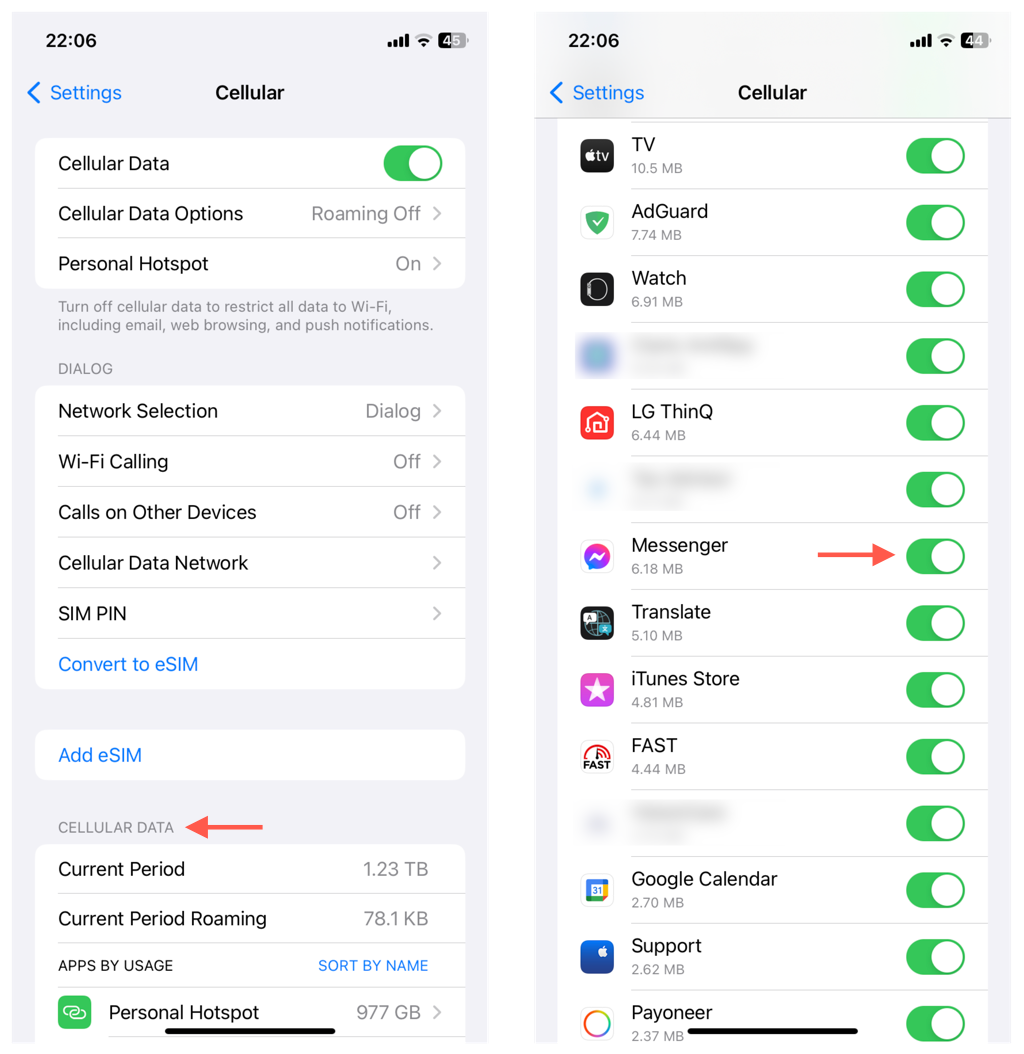
فیسبوک مسنجر را بهروزرسانی کنید
بهروزرسانیهای جدید مسنجر میتواند حاوی رفع اشکالات شناختهشدهای باشد که بر اتصال تأثیر میگذارند، بنابراین آنها را در مرحله بعد بررسی و نصب کنید.
برای به روز رسانی مسنجر فیس بوک به آخرین نسخه آن:
فروشگاه Play یا App Store را باز کنید.
مسنجررا جستجو کنید و از صفحه فروشگاه آن بازدید کنید.
اگر بهروزرسانی وجود دارد، روی بهروزرسانیضربه بزنید.
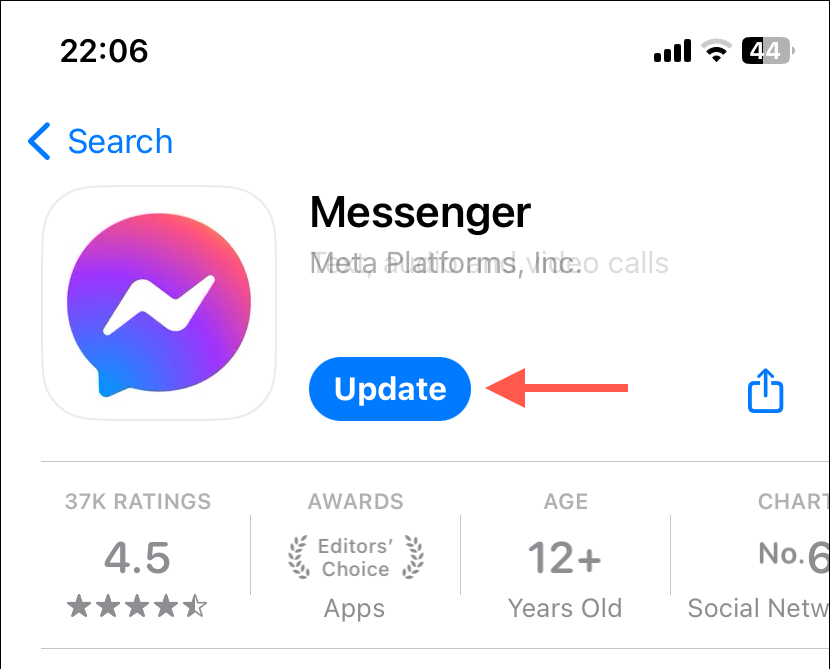
پاک کردن حافظه پنهان برنامه مسنجر
اگر مسنجر همچنان از طریق داده های تلفن همراه به نقص عمل می کند، حافظه پنهان آن را پاک کنید. اندروید این فرآیند را بسیار ساده می کند، اما تنها راه برای انجام این کار در آیفون، تخلیه و نصب مجدد برنامه است..
برای پاک کردن حافظه پنهان برنامه در مسنجر در Android:
برنامه تنظیمات را باز کنید و به برنامهها>مسنجربروید.
روی ذخیرهسازی و حافظه پنهانضربه بزنید.
روی پاک کردن حافظه پنهانضربه بزنید.
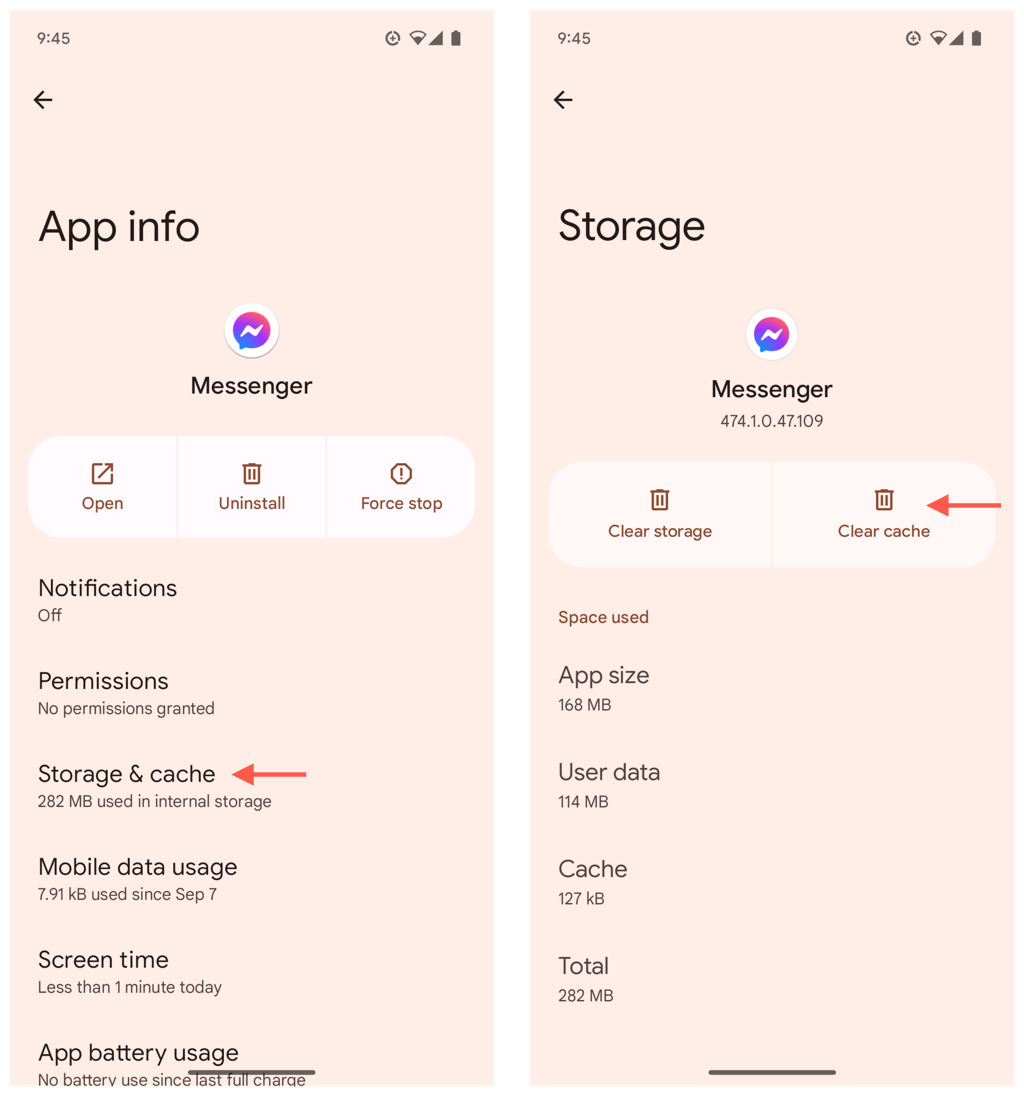
برای پاک کردن حافظه پنهان برنامه در مسنجر در iPhone:
برنامه تنظیمات را باز کنید و به عمومی>حافظه آیفون>مسنجربروید.
روی Offload Appضربه بزنید و چند ثانیه صبر کنید.
روی نصب مجدد برنامهضربه بزنید.
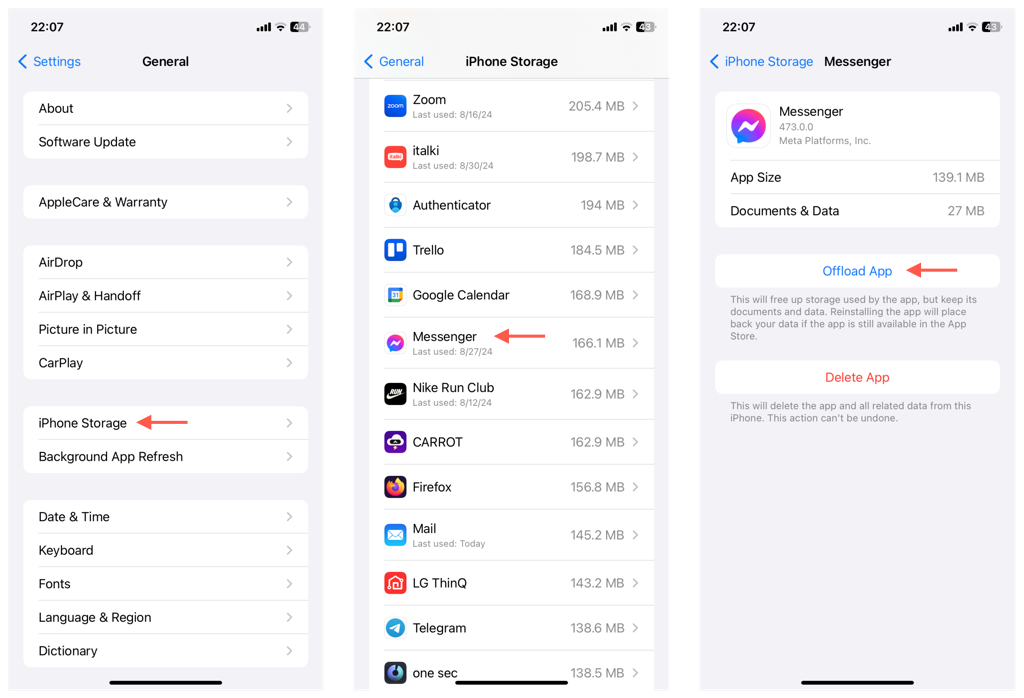
نحوه رفع مشکل داده تلفن همراه کار نمی کند؟
اگر دادههای تلفن همراه در همه برنامههای تلفن شما کار نمیکند، چک لیست زیر را اجرا کنید تا مشکلات اتصال جزئی را رد کنید. اگر مشکل ادامه داشت، روی مراحل عیبیابی زیر کار کنید.
فعال کردن داده تلفن همراه: به تنظیمات>شبکه و اینترنت>[نام شرکت مخابراتی]بروید (Android) یا Settings>Cellular>Cellular Data(iPhone) و مطمئن شوید که داده تلفن همراه فعال است.
تغییر حالت هواپیما: مرکز کنترل یا صفحه تنظیمات سریع را باز کنید، روی نماد حالت هواپیماضربه بزنید، سپس دوباره روی آن ضربه بزنید تا سخت افزار شبکه تلفن خود را تازه کنید.
تلفن خود را راه اندازی مجدد کنید: راه اندازی مجدد سیستم اشکالات موجود در نرم افزار و میان افزار را برطرف می کند—دکمه های روشن/خاموشوافزایش صدارا فشار داده و روی راه اندازی مجدد(اندروید) یا به تنظیمات>عمومی>خاموش کردن(iPhone) بروید.
غیرفعال کردن Wi-Fi: ممکن است تلفن شما به یک نقطه اتصال Wi-Fi دور وصل شود و با داده تلفن همراه تداخل ایجاد کند. Wi-Fi را از طریق مرکز کنترل یا صفحه تنظیمات سریع خاموش کنید و ببینید آیا این کمک می کند یا خیر.
بهبود قدرت سیگنال: یک سیگنال ضعیف می تواند داده های تلفن همراه را مختل کند. اگر سیگنال متر شما کم است، به منطقه ای با اتصال بهتر بروید. نکته-اگر داخل ساختمان هستید، بیرون بروید.
قطعات را بررسی کنید: قطعی ممکن است رخ دهد. دستههای رسانه اجتماعی شرکت مخابراتی خود را برای بهروزرسانی بررسی کنید، یا وارد حساب شرکت مخابراتی خود شوید تا ببینید آیا هشدار قطع شبکه در منطقه محلی شما وجود دارد یا خیر.
.
محدودیتهای داده و مشکلات صورتحساب را بررسی کنید: از حساب شرکت مخابراتی خود دیدن کنید و محدودیتهای داده یا مشکلات مربوط به اطلاعات صورتحساب خود را بررسی کنید.
توجه: دستورالعملهای مبتنی بر Android زیر از یک Google Pixel است که دارای Android 14 است. اگر از تلفن سامسونگ استفاده میکنید، راهنمای عیب یابی اطلاعات موبایل سامسونگ ما را برای دستورالعملهای خاص دستگاه بررسی کنید.
تنظیمات APN را بازنشانی کنید
تنظیمات APN تلفن شما چیزی است که دستگاه را به شبکه تلفن همراه شرکت مخابراتی شما متصل میکند. آنها را به حالت پیش فرض خود برگردانید تا هرگونه تغییری که می تواند باعث ایجاد مشکل شود، لغو شود.
برای بازنشانی تنظیمات تلفن APN در Android:
برنامه تنظیمات را باز کنید و روی شبکه و اینترنتضربه بزنید.
روی نماد چرخدندهدر کنار شبکه شرکت مخابراتی خود ضربه بزنید و نامهای نقطه دسترسیرا انتخاب کنید.
روی نماد بیشتردر بالا سمت راست ضربه بزنید و بازنشانی به حالت پیش فرضرا انتخاب کنید.
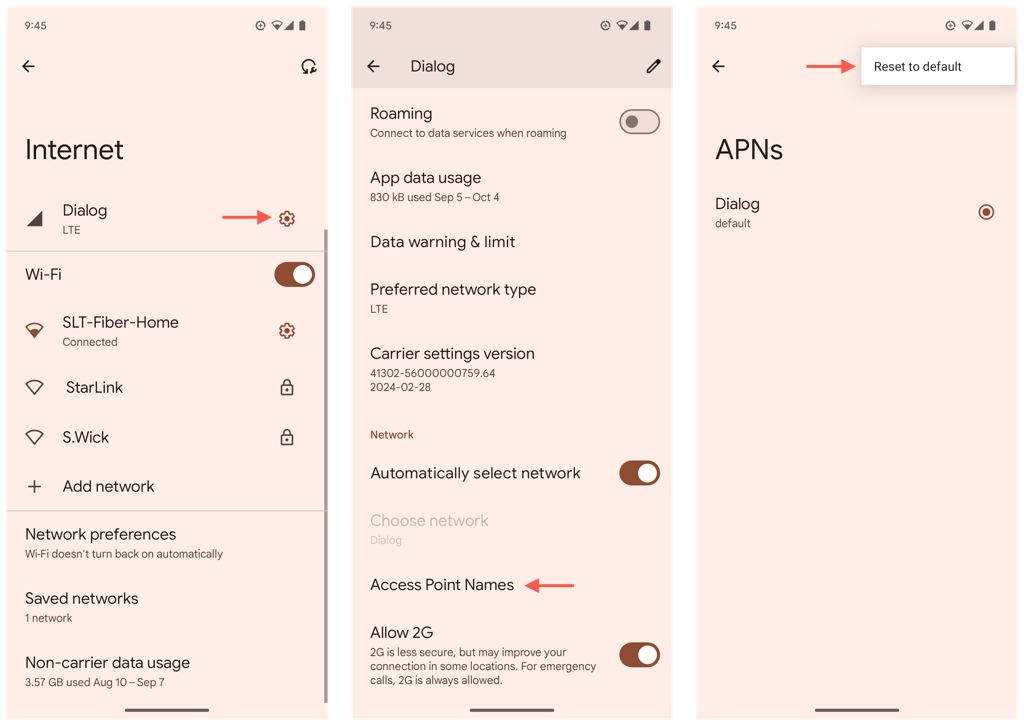
برای بازنشانی تنظیمات APN در iPhone:
برنامه تنظیمات را باز کنید و روی Cellularضربه بزنید.
روی شبکه داده سلولیضربه بزنید.
روی بازنشانی تنظیماتضربه بزنید.
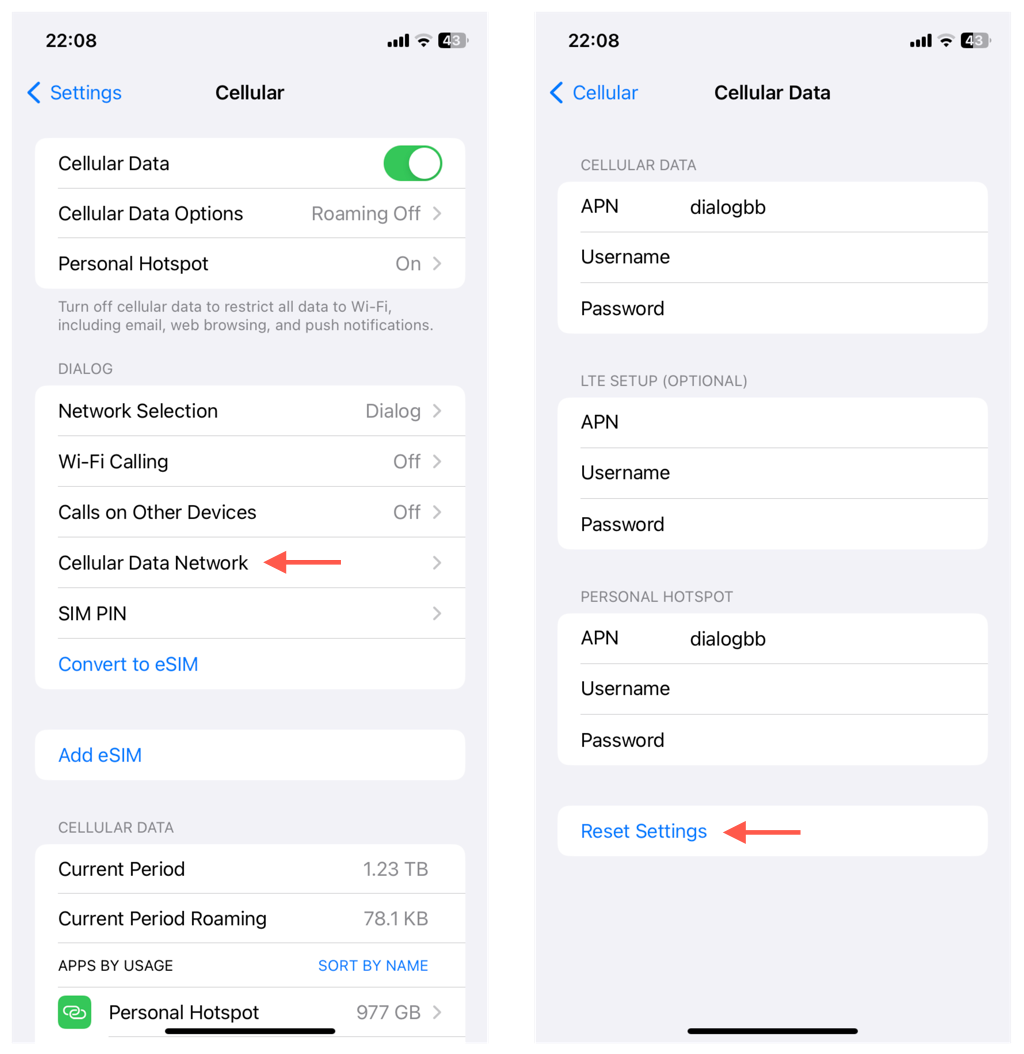
بهروزرسانی تنظیمات شرکت مخابراتی
تنظیمات قدیمی شرکت مخابراتی در دستگاههای iOS میتواند باعث ایجاد مشکل در دادههای تلفن همراه شود. بررسی کنید آیا بهروزرسانی معلقی وجود دارد که میتواند مشکل را برطرف کند.
برای انجام بهروزرسانی تنظیمات شرکت مخابراتی در iPhone:
برنامه تنظیمات را باز کنید و به عمومی>دربارهبروید.
به قسمتی که جزئیات شرکت مخابراتی شما را نشان می دهد به پایین بروید.
حداقل یک دقیقه صبر کنید—اگر اعلانی درباره بهروزرسانی دریافت کردید، روی بهروزرسانیضربه بزنید.
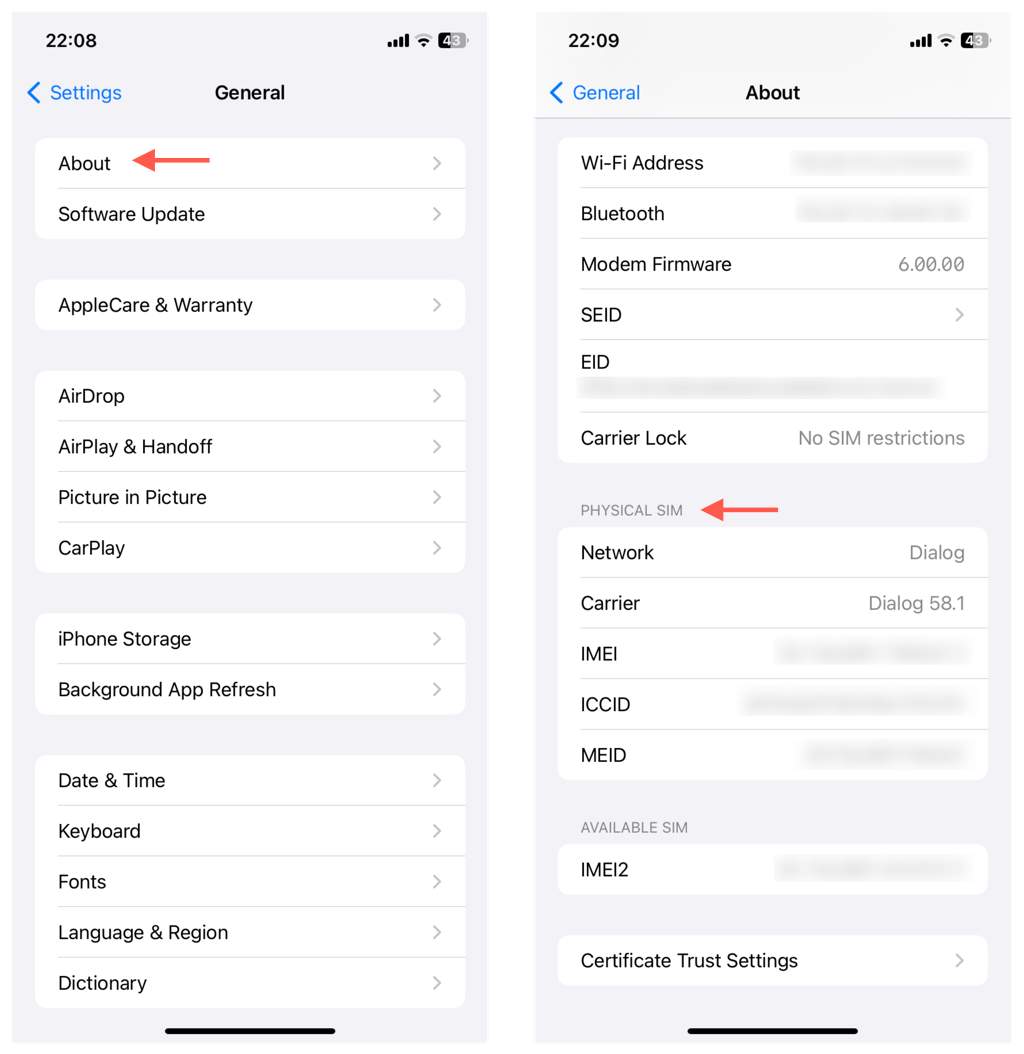
سیم کارت را بررسی کنید
اگر تلفن شما به طور کامل به شرکت مخابراتی شما متصل نشد، سیم کارت را بیرون بیاورید، آن را از نظر آسیب بررسی کنید و آن را به درستی در آن قرار دهید.
از ابزار اجکتور سیم کارت برای برداشتن سینی سیم کارت استفاده کنید.
سیم کارت را بیرون بیاورید و کانکتورهای فلزی آن را بررسی کنید—در صورت مشاهده هرگونه خراش عمیق با شرکت مخابراتی خود تماس بگیرید تا آن را جایگزین کند.
.
سیم کارت را روی سینی قرار دهید، بریدگی را با بریدگی تراز کنید و دوباره آن را وارد کنید.
تنظیمات شبکه را بازنشانی کنید
بازنشانی پیکربندی شبکه تلفن شما، تنظیمات تلفن همراه خراب را به پیشفرض کارخانه باز میگرداند. به جز شبکههای Wi-Fi و گذرواژههای ذخیرهشده، در طول فرآیند، دادهها را از دست نخواهید داد.
برای بازنشانی کارخانهای تنظیمات شبکه در Android:
برنامه تنظیمات را باز کنید.
به سیستم>گزینههای بازنشانیبروید.
روی بازنشانی تنظیمات شبکه تلفن همراهضربه بزنید.
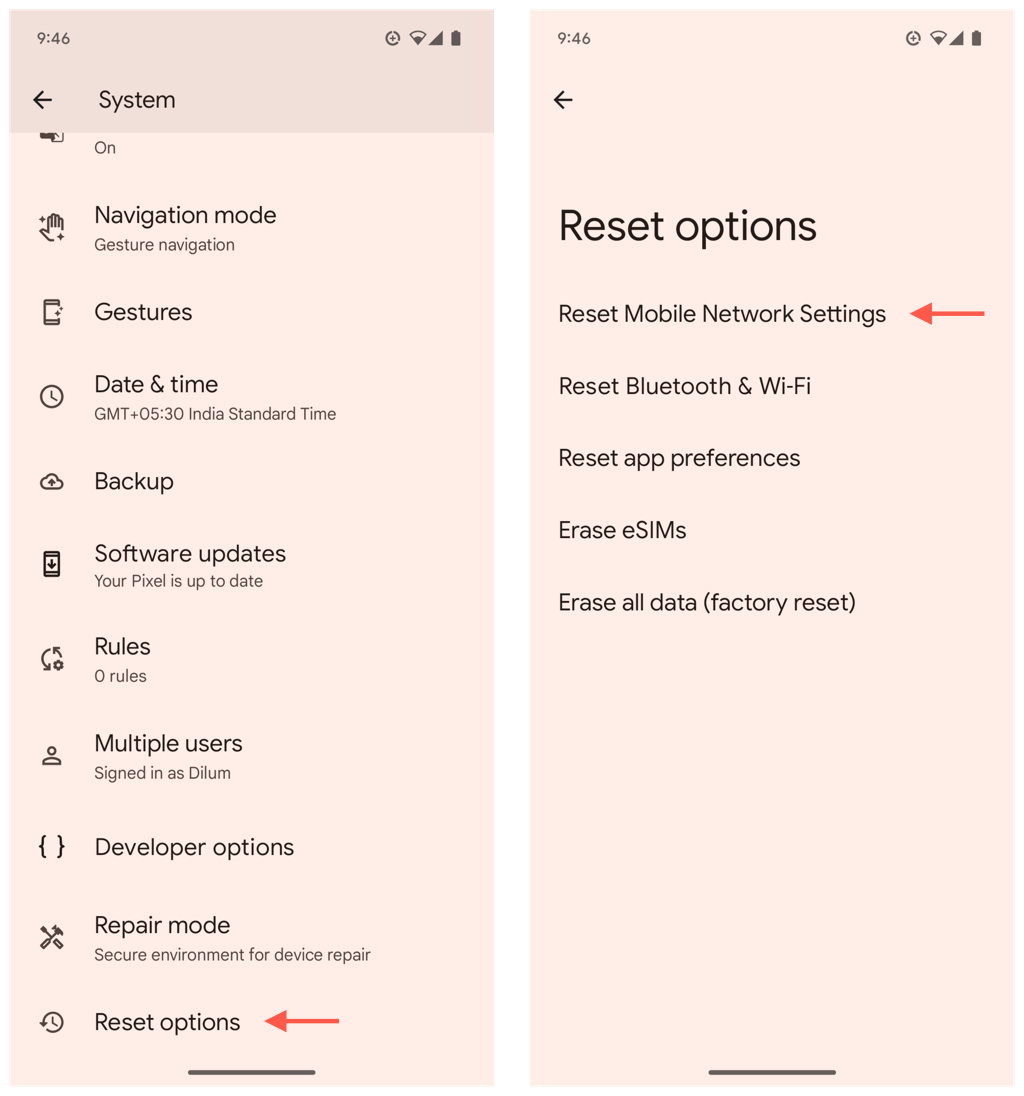
برای بازنشانی کارخانه ای تنظیمات شبکه در iPhone:
برنامه تنظیمات را باز کنید.
به عمومی>انتقال یا بازنشانی آیفون>بازنشانیبروید.
روی بازنشانی تنظیمات شبکهضربه بزنید.
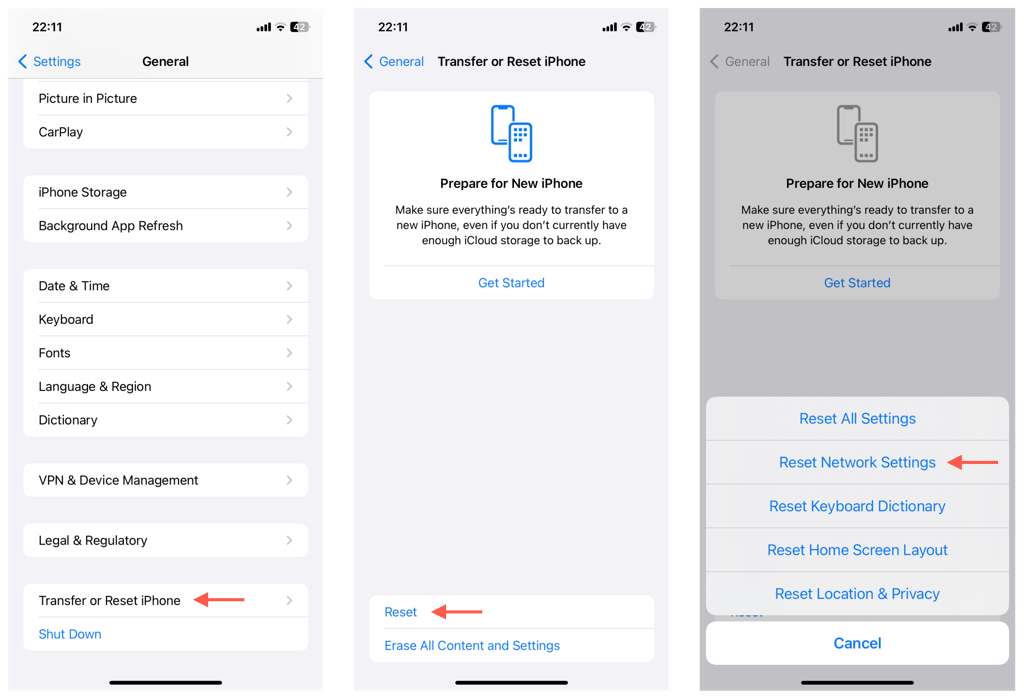
نرم افزار سیستم را به روز کنید
اجرای یک نسخه قدیمی از Android و iOS میتواند باعث انواع مشکلات، از جمله مشکلات اتصال به داده تلفن همراه شود. هر بهروزرسانی نرمافزاری در انتظار سیستم را نصب کنید و بررسی کنید که آیا تفاوتی ایجاد میکند.
برای به روز رسانی نرم افزار سیستم در Android:
برنامه تنظیمات را باز کنید.
به سیستم>بهروزرسانیهای نرمافزار>بهروزرسانی سیستمبروید.
اگر بهروزرسانی معلقی وجود دارد،
رویاکنون نصب کنیدضربه بزنید.
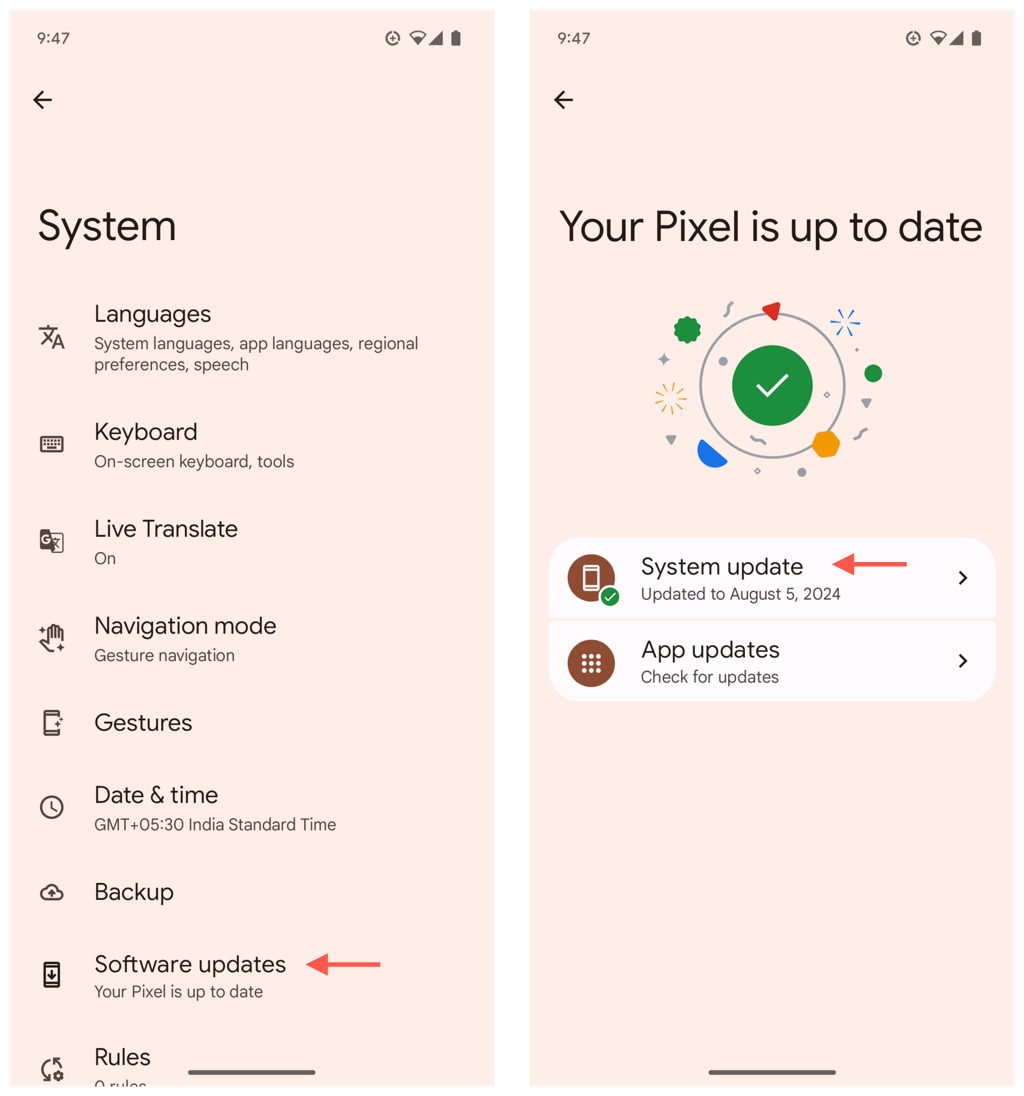
برای به روز رسانی نرم افزار سیستم در iPhone:
برنامه تنظیمات را باز کنید.
به عمومی>بهروزرسانی نرمافزاربروید.
برای نصب بهروزرسانیهای موجود، روی بهروزرسانی اکنونضربه بزنید.
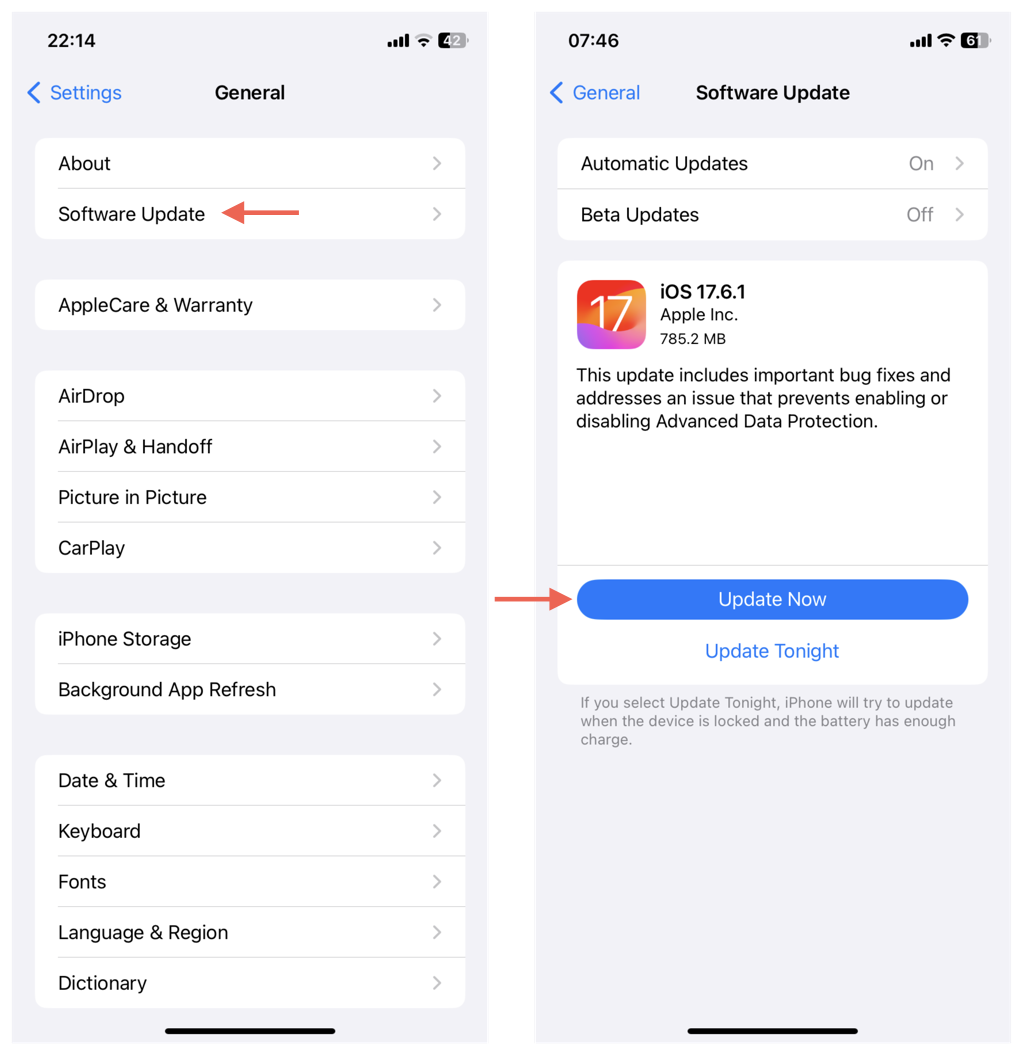
بررسی کنید محدودیت های داده سلولی
در Android، هرگونه محدودیت در استفاده از داده تلفن همراه توسط نرم افزار سیستم را بررسی کنید. برای انجام این کار:
برنامه تنظیمات را باز کنید، به برنامهها>اینترنتبروید و روی نماد چرخدندهدر کنار نام شرکت مخابراتی خود ضربه بزنید.
/li>
رویهشدار و محدودیت دادهضربه بزنید.
هر گونه محدودیت داده را غیرفعال کنید یا آنها را افزایش دهید.
.
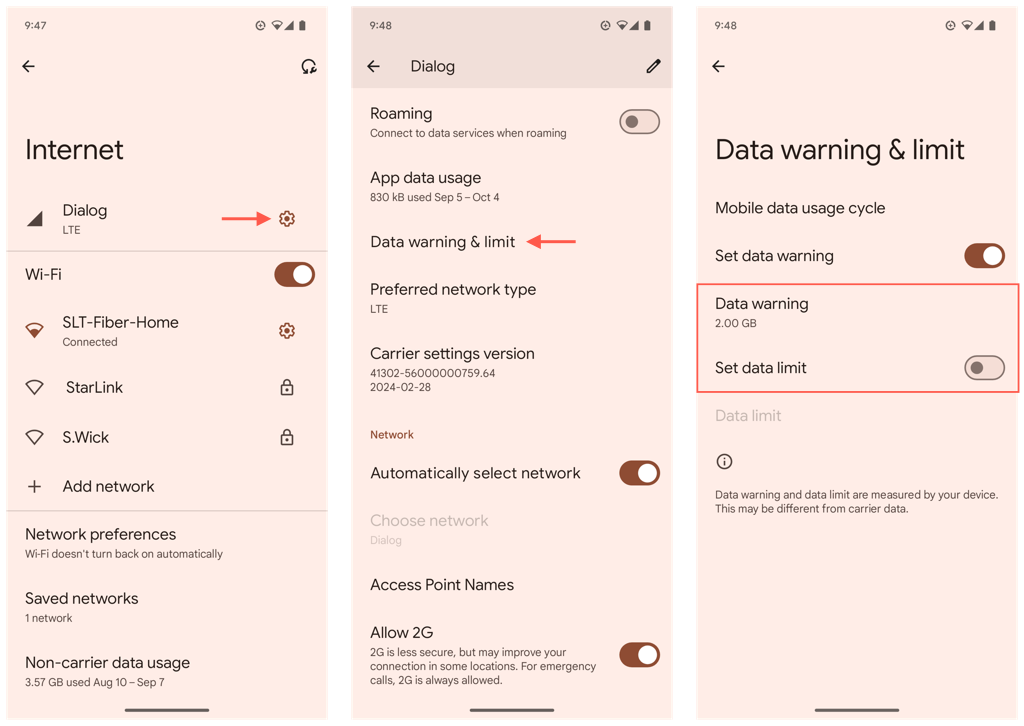
بازنشانی کارخانه ای دستگاه تلفن همراه
بازنشانی کارخانهای تلفن میتواند مشکلات اساسی عمیقی را که از استفاده از دادههای تلفن همراه جلوگیری میکند، حل کند. با این حال، برخلاف بازنشانی تنظیمات شبکه، این فرآیند همه دادهها را پاک میکند—یک نسخه پشتیبان ایجاد کنید تا بتوانید همه چیز را بعد از آن بازیابی کنید.
برای بازیابی نرم افزار سیستم Android خود:
برنامه تنظیمات را باز کنید.
به سیستم>گزینههای بازنشانیبروید.
رویپاک کردن همه داده ها (بازنشانی به تنظیمات کارخانه)ضربه بزنید.
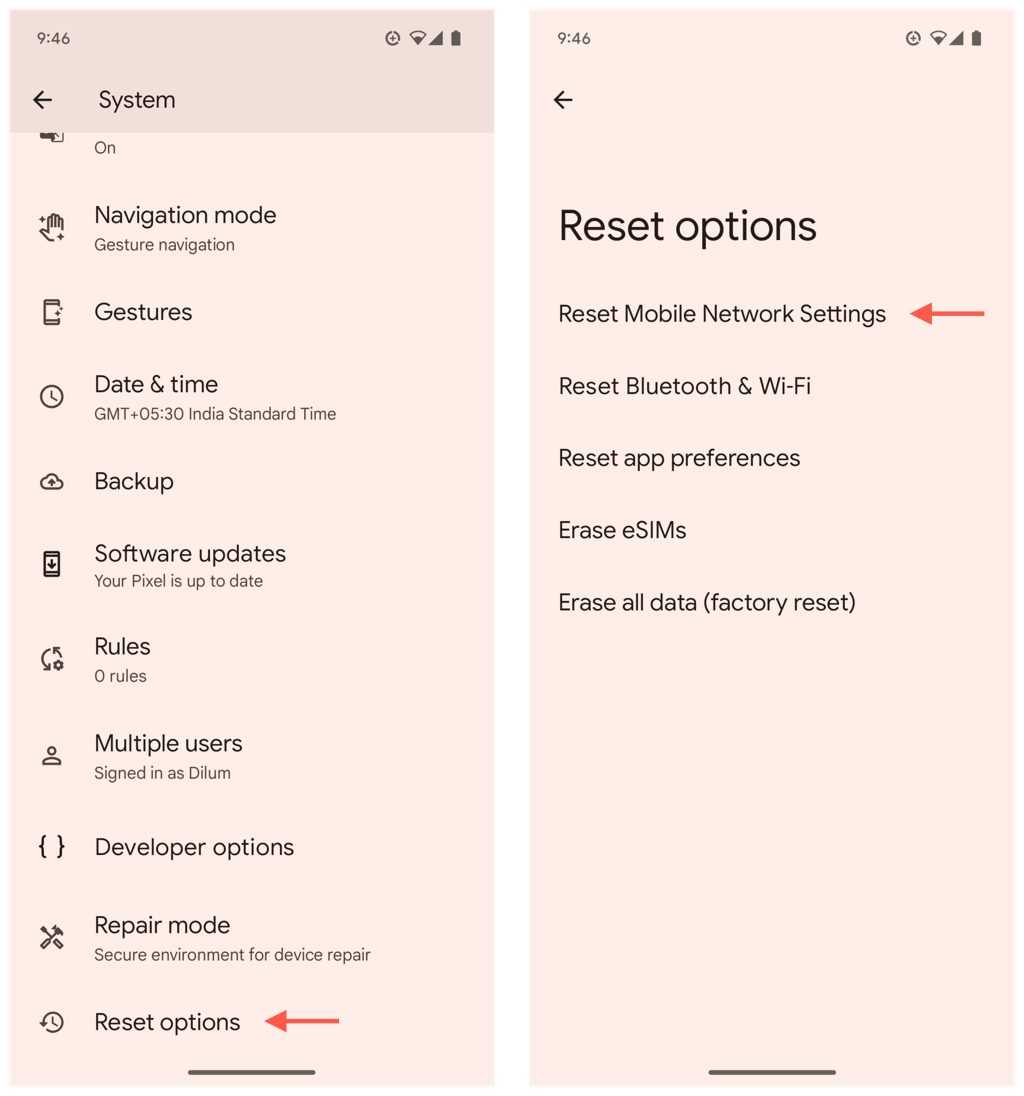
برای بازیابی نرم افزار سیستم آیفون:
برنامه تنظیمات را باز کنید.
به عمومی>انتقال یا بازنشانی آیفون>بازنشانیبروید.
روی بازنشانی همه تنظیماتضربه بزنید.
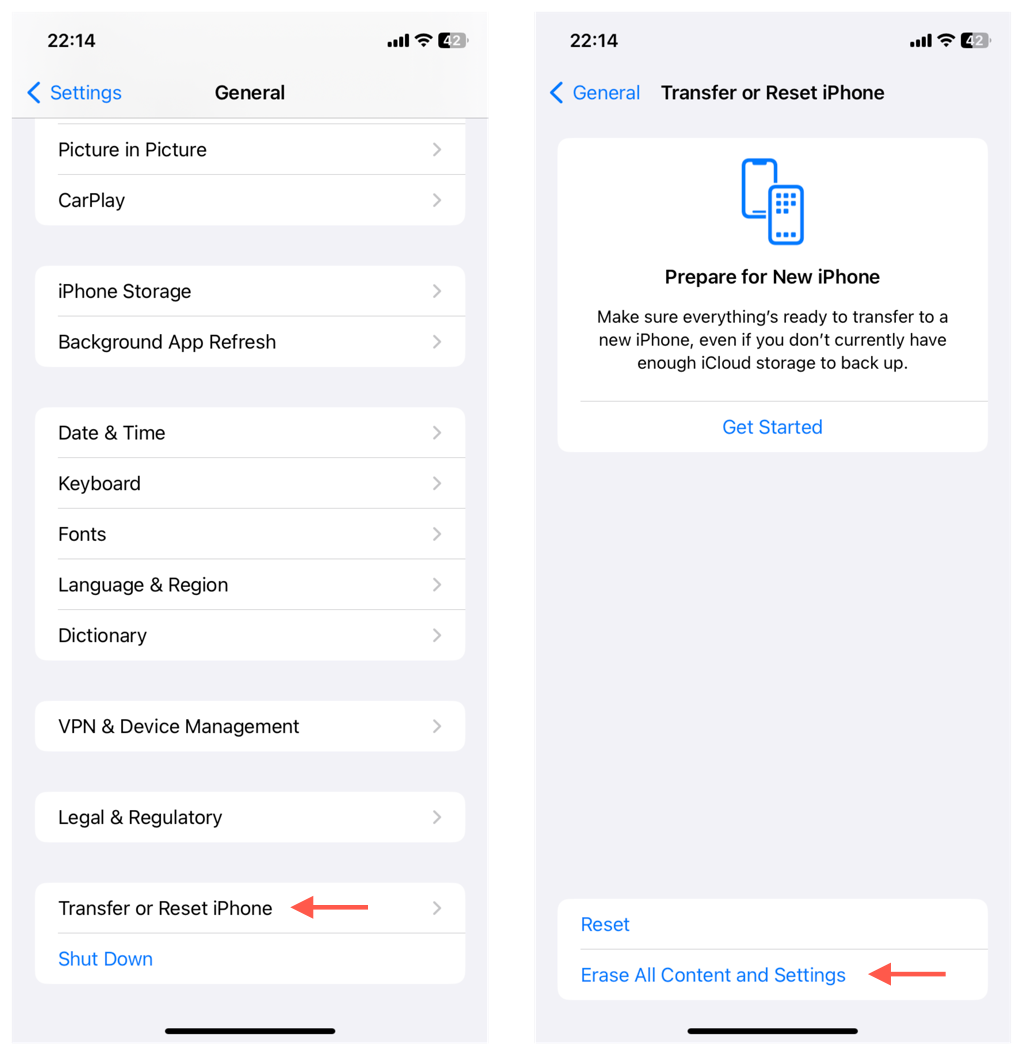
نتیجه گیری
در بیشتر موارد، رفع سریع مانند تغییر حالت هواپیما یا راهاندازی مجدد سیستم میتواند به سرعت دادههای تلفن همراه را دوباره به کار بیاندازد. در صورت عدم موفقیت، به اقدامات پیشرفتهتر عیبیابی مانند بازنشانی تنظیمات APN، بهروزرسانی نرمافزار سیستم یا بازنشانی کارخانهای دستگاه بروید. اگر مشکل ادامه داشت، تنها گزینه شما این است که برای دریافت راهنمایی با خدمات پشتیبانی مشتری شرکت مخابراتی خود تماس بگیرید.
پست های مرتبط
مسدود کردن پیام فعال است - چگونه آن را خاموش کنیم؟
نحوه رفع خطای «سیستم UI پاسخ نمی دهد» اندروید
دوربین پشتی اندروید کار نمی کند؟ 10 راه برای رفع
نحوه استفاده از Microsoft Copilot در اندروید و آیفون
چگونه خاموش شدن صفحه گوشی اندروید خود را متوقف کنیم